
时间:2020-11-06 08:13:25 来源:www.win10xitong.com 作者:win10
现在电脑的使用率越来越频繁,用得越多,系统出现在问题的情况就越多,像今天就有网友遇到了文件资源管理器在哪的问题,要是遇到这个问题的用户对电脑知识不是很了解的话,可能自己就不知道怎么解决了。我们需要怎么办呢?我们大家只需要这样操作:1、在Windows10桌面,我们依次点击“开始/Windows系统”菜单项。2、在展开的Windows系统菜单中,我们找到并点击“文件资源管理器”菜单项就可以很好的解决了。刚才只是简单的概述了一下,下面才是文件资源管理器在哪详细的修复本领。
文件资源管理器打开方法:
方法1:
1.在Windows10桌面上,我们依次点击菜单项“开始/Windows系统”。
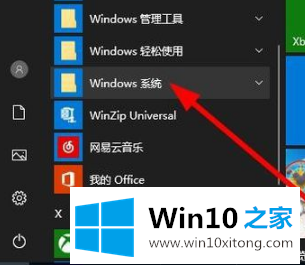
2.在扩展的Windows系统菜单中,我们找到并单击菜单项“文件资源管理器”。
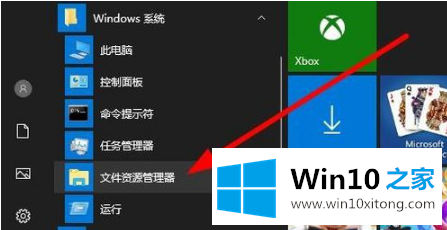
3.此时,可以打开Windows10的文件浏览器窗口。
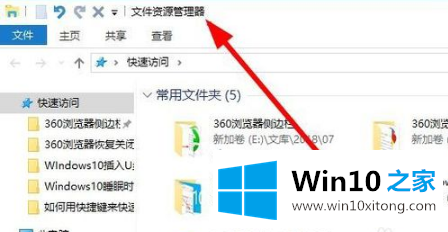
方法2:
1.我们还可以点击Windows10桌面左下角的小娜搜索图标。

2.然后在打开的小娜搜索中输入“资源管理器”,然后在搜索结果中点击菜单项“文件资源管理器”,这样就可以打开Windows10的文件资源管理器窗口。
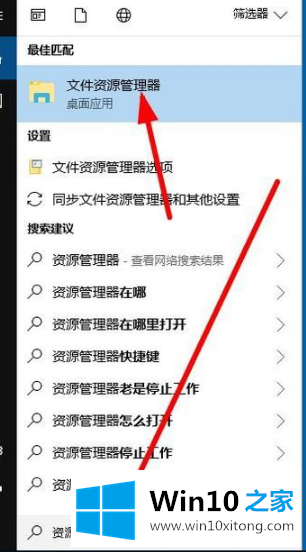
方法3:
1.我们也可以右键单击桌面左下角的开始按钮,在弹出菜单中选择“文件浏览器”菜单项,这样我们也可以打开窗口10的文件浏览器窗口。
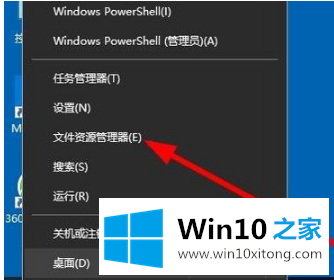
以上是win10文件资源管理器的打开方法。一些不知名的用户可以按照以上步骤操作,希望对大家有所帮助。
到这里,文件资源管理器在哪的修复本领就全部结束了,大家都学会了上面的方法吗?我们欢迎各位继续关注本站,后面还会有更多相关windows知识分享给大家。